Maantieteellisen sijainnin lähettäminen Whatsappin kautta Androidilla ja sijainnin lähettäminen WhatsAppin kautta iPhonesta: vaiheittaiset ajantasaiset ohjeet. Eri elämäntilanteissa saatat joutua lähettämään sijaintisi WhatsAppin kautta. Tätä tarvitaan yleensä silloin, kun suunnittelet tapaamista jonkun kanssa, eikä yksi henkilö löydä toista. Avaa sitten messenger ja lähetä sijaintisi keskustelukumppanillesi. Tämä on nopea tapa löytää henkilö virtuaalikortin avulla. Kannattaa tutustua maantieteellisen sijainnin lähettämiseen WhatsAppin kautta, jotta voit nopeasti oppia käyttämään tätä kätevää toimintoa.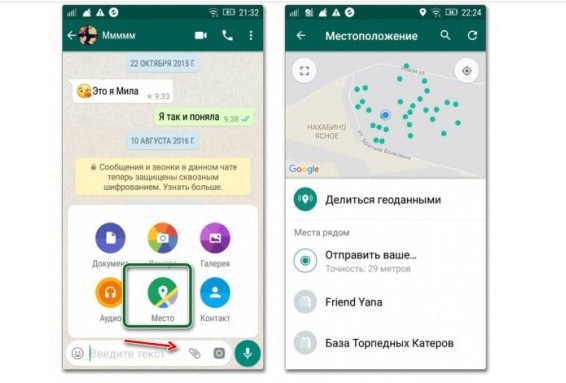
- Maantieteellinen sijainti WhatsAppissa: ominaisuudet ja turvallisuus
- Kuinka lähettää maantieteellinen sijainti Androidista WhatsApp Messengerin kautta
- Kuinka lähettää maantieteellinen sijainti iPhonesta Whatsappin kautta
- Tapoja seurata henkilöä maantieteellisen sijainnin perusteella WhatsAppista
- Mitä tehdä, jos virheellisiä maantieteellisiä tietoja lähetetään WhatsAppin kautta
Maantieteellinen sijainti WhatsAppissa: ominaisuudet ja turvallisuus
WhatsApp-käyttäjät, joilla ei ole mitään salattavaa, voivat lisätä nykyisen sijaintinsa tilaansa. Kaikki profiilin vieraat näkevät sen. Mutta sinun pitäisi ymmärtää, että tämä ei ole täysin turvallista. Et koskaan tiedä, kenellä puhelinnumerosi on tallennettu. Ehkä hyökkääjät jäljittävät henkilöä saadakseen tiettyjä tietoja. Sijaintitietoja voidaan käyttää petollisten suunnitelmien ja uhkien toteuttamiseen. Kannattaa ottaa huomioon, että geosijainnin määrittäminen WhatsAppissa ei riipu itse sovelluksesta, vaan siitä, kuinka hyvin laitteeseen asennettu GPS-seuranta, mobiilidata tai Wi-Fi-yhteys toimii. Joskus käyttäjän määrittämä piste lähetetään vastaanottajalle pienellä erolla todellisten koordinaattien kanssa. Yleensä epätarkkuudella ei ole merkitystä, mutta joskus se aiheuttaa ongelmia. Esim,
Kuinka lähettää maantieteellinen sijainti Androidista WhatsApp Messengerin kautta
Monet käyttäjät ovat kiinnostuneita maantieteellisen sijainnin lähettämisestä WhatsAppin kautta Android-laitteisiin. Jotta voit tehdä tämän oikein, sinun on noudatettava vaiheittaisia ohjeita:
- Avaa haluamasi kirjeenvaihto, napsauta paperiliitintä, jotta valikko tulee näkyviin. Siinä sinun on valittava ”Sijainti”. Määritetyn maantieteellisen sijainnin sisältävä kartta avautuu käyttäjän eteen.
- Voit lähettää tarkan sijainnin tai ilmoittaa lähimmän maamerkin. Esimerkiksi kauppa, bussipysäkki, kahvila. Tämä on kätevää, jos sinun täytyy varata aika ja henkilö on vielä matkalla.
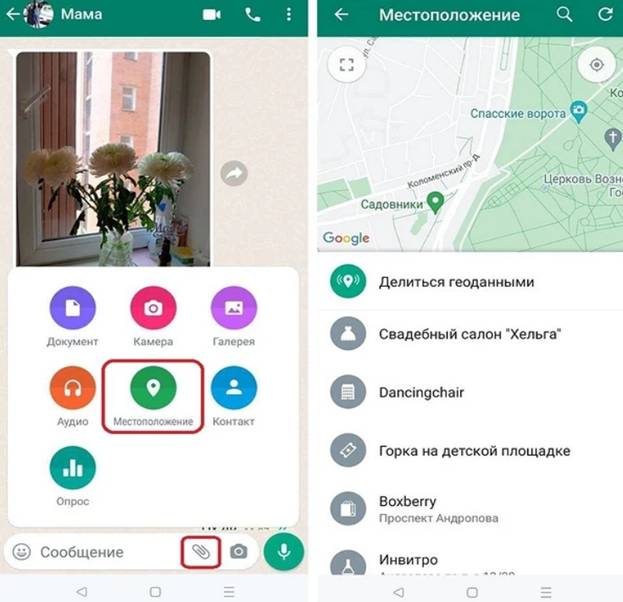 Sijainti chatissa näkyy pikkukuvana. Jos vastaanottajalla on myös Android-matkapuhelin, hän voi avata viestin millä tahansa karttasovelluksella – nämä ovat Yandex Maps, Yandex Navigator, Google Maps.
Sijainti chatissa näkyy pikkukuvana. Jos vastaanottajalla on myös Android-matkapuhelin, hän voi avata viestin millä tahansa karttasovelluksella – nämä ovat Yandex Maps, Yandex Navigator, Google Maps. 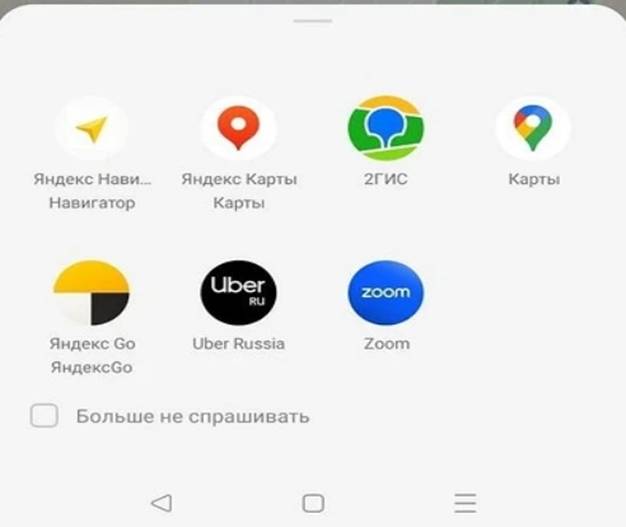 Messengerin käyttäjät voivat määrittää maantieteellisen sijainnin avaamiseen sopivan ohjelman. Sitten kaikki geodataa sisältävät viestit avautuvat sinne.
Messengerin käyttäjät voivat määrittää maantieteellisen sijainnin avaamiseen sopivan ohjelman. Sitten kaikki geodataa sisältävät viestit avautuvat sinne.
Kuinka lähettää maantieteellinen sijainti iPhonesta Whatsappin kautta
iOS-käyttöjärjestelmää käyttävien matkapuhelinten omistajat voivat lähettää geotietonsa WhatsAppin kautta kahdella eri tavalla:
- Ensinnäkin sinun on varmistettava, että asetuksesi sallivat pääsyn maantieteelliseen sijaintiisi. Kun se on suljettu, et voi jakaa sijaintiasi.
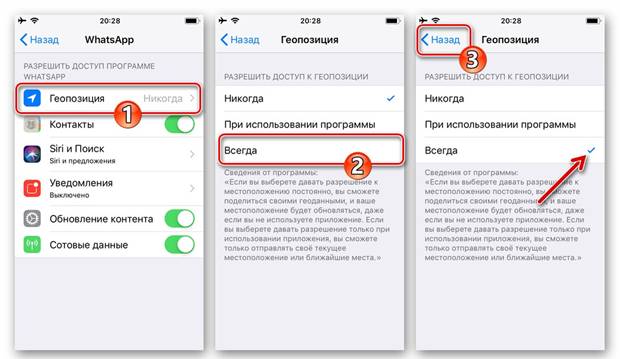
- Sinun on annettava sovellukselle pääsy matkapuhelimen geopaikannusmoduuliin. Voit tehdä tämän avaamalla ”Asetukset”, selaamalla parametriluetteloa, etsimällä ”Whatsapp” ladattujen ohjelmien luettelosta ja napsauttamalla sovelluksen nimeä.
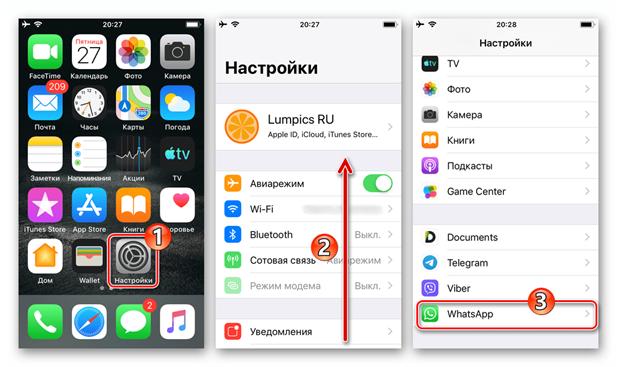
- Napsauta näkyviin tulevassa näytössä valinnaisen luettelon ensimmäistä kohtaa – ”Maantieteellinen sijainti”. Koskettamalla ”Aina”-toiminnon nimeä, valitse sen vieressä oleva valintaruutu ja poistu asetuksista.

On toinenkin tapa nollata maantieteellinen sijainti iPhonen Whatsappissa. Geodata-vaihtoehtoa käytetään usein ilmaisemaan nykyinen sijainti yksilö- tai ryhmäkeskustelussa dynaamisen koostumuksen muodossa. Kun napsautat sitä, näet yksityiskohtaisen näkymän käyttäjän maantieteellisestä sijainnista kartalla.
- Sinun on avattava sovellus, siirryttävä chattiin tai keskusteluun, johon aiot lähettää sijainnin.
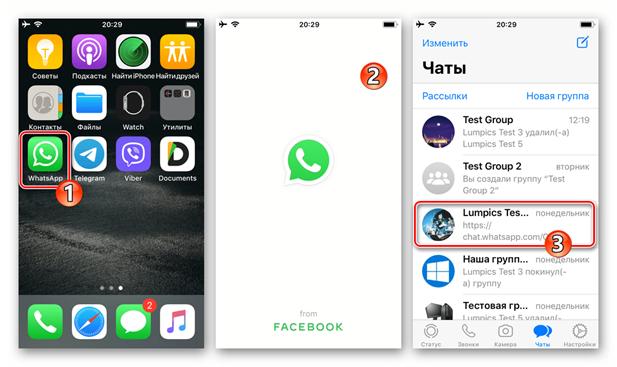
- Napsauta seuraavaksi ”+” -painiketta tekstinsyöttökentän vasemmalla puolella valintaikkunan alareunassa. Valitse näkyviin tulevasta valikosta ”Sijainti”.
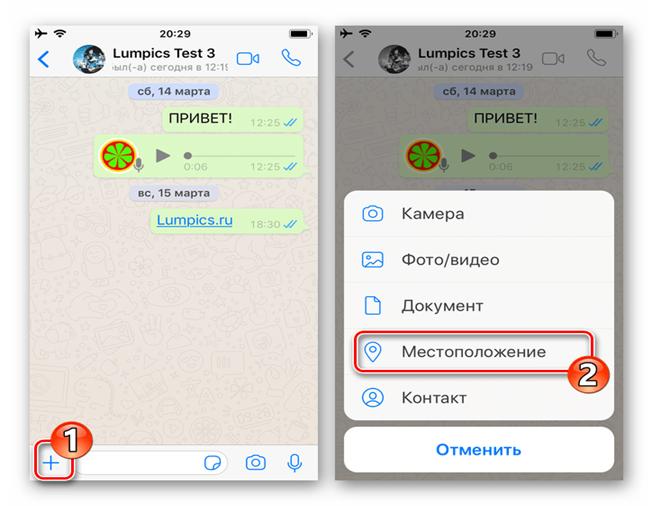
- Sinun tulee katsoa näytön yläreunassa olevaa karttaa, jossa nykyinen sijaintisi on merkitty. Jos kaikki on oikein, sinun on napsautettava ”Sijainti” -kohtaa alla näytetyssä luettelossa.
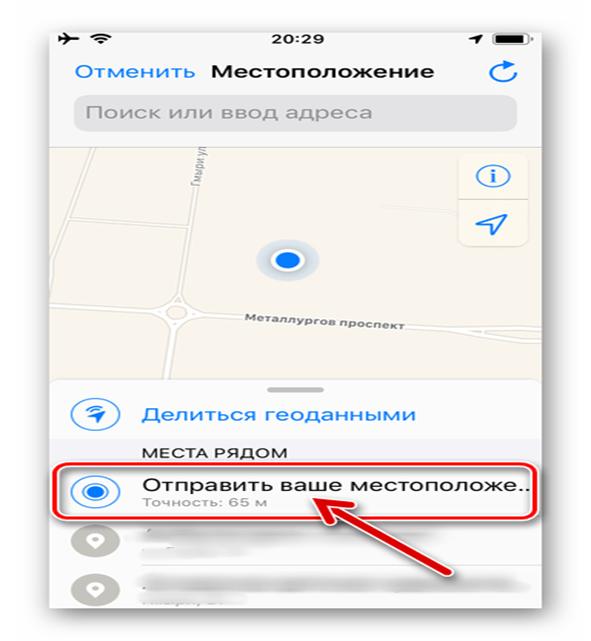 Toimien suorittamisen jälkeen maantieteelliset tiedot näkyvät välittömästi chatissa ja vastaanottaja tai muu sen ryhmän jäsen, jolle viesti lähetettiin, voi tarkastella toimitettuja tietoja tarkemmin.
Toimien suorittamisen jälkeen maantieteelliset tiedot näkyvät välittömästi chatissa ja vastaanottaja tai muu sen ryhmän jäsen, jolle viesti lähetettiin, voi tarkastella toimitettuja tietoja tarkemmin.
Tapoja seurata henkilöä maantieteellisen sijainnin perusteella WhatsAppista
Voit seurata henkilöä, jos hän jakoi maantieteellisen sijaintinsa WhatsApp-keskustelussa. Tällä tavalla käyttäjä antaa pääsyn GPS-anturiinsa. Jos pääsyaika on umpeutunut, hänen sijaintiaan ei voida enää seurata ilman henkilön tietämystä, eikä messengeristä voida saada selville, missä hän on. Sovellus suojaa henkilötietoja luotettavasti.
On olemassa muita menetelmiä henkilön maantieteellisen sijainnin määrittämiseen, mutta ne kaikki sisältävät kolmannen osapuolen sovellusten käytön.
Kuinka lähettää maantieteellisen sijainnin Whatsappissa: kuinka jakaa geodataa WhatsAppissa 40 sekunnissa: https://youtu.be/wTLug_gHt_Q
Mitä tehdä, jos virheellisiä maantieteellisiä tietoja lähetetään WhatsAppin kautta
Jos haluat määrittää henkilön sijainnin lähetettyjen tietojen avulla, sinun on napsautettava karttaa. Näkyviin tulee välittömästi piste, johon haluttu paikka on merkitty. Jos maantieteellinen sijainti näytetään eri osoitteessa, sinun on:
- tarkista, onko GPS aktivoitu;
- Lisäksi olisi selvennettävä, että WhatsApp-sovelluksella on pääsy maantieteelliseen sijaintiin;
- on tarpeen siirtyä sinne, missä signaali vastaanotetaan paremmin, koska tiedonsiirtoongelmia esiintyy usein maanalaisilla pysäköintialueilla, kauppakeskuksissa tai kellareissa;
- sinun pitäisi käynnistää gadget uudelleen.
Jos maantieteellinen sijainti näkyy edelleen väärin näiden vaiheiden suorittamisen jälkeen, sinun on yritettävä määrittää sijainti manuaalisesti. Voit valita minkä tahansa lähimmän pisteen ehdotetusta luettelosta.








